Probablemente esté aquí porque no ha podido rootear su Motorola Moto G usando el método superboot. Pero no hay nada de qué preocuparse, ya que Paul O’Brien ha descubierto un exploit más que definitivamente funcionaría para rootear tu Motorola Moto G.
Dado que este método implica el flasheo de la recuperación modificada, le recomendamos que primero pruebe el método superboot. Este método solo debe ser su último recurso.
NOTA: Aquí está el enlace al paquete One Click Superboot Root. Pruebe ese método Root primero antes de intentar la guía raíz a continuación.
► [How To] Rootear Motorola Moto G con el paquete One Click Superboot Root
¡Primero desbloquea el cargador de arranque!
Ahora, para poder rootear su Moto G, ya sea usando el método raíz Superboot o el método raíz de recuperación modificado que se describe a continuación, primero debe desbloquear el cargador de arranque de su Moto G.
Si aún no lo ha hecho y no está seguro de cómo hacerlo, siga nuestra guía para desbloquear el cargador de arranque de Moto G:
► [How To] Desbloquear el cargador de arranque de Motorola Moto G
Una vez que el cargador de arranque de Moto G esté desbloqueado, siga adelante y use la guía a continuación.
¡ADVERTENCIA!
La garantía de su dispositivo puede quedar anulada si sigue los procedimientos que se proporcionan en esta página.
Solo eres responsable de tu dispositivo. No seremos responsables si se produce algún daño en su dispositivo y / o sus componentes.
COMPROBAR DISPOSITIVO MODELO NO.
Para asegurarse de que su dispositivo sea elegible con esto, primero debe confirmar su número de modelo. en la opción ‘Acerca del dispositivo’ en Configuración. Otra forma de confirmar el modelo no. es buscándolo en la caja de embalaje de su dispositivo. Debe ser XT1033 / XT1032!
Este procedimiento aquí funcionará para las variantes de SIM simple y dual. No utilice los procedimientos descritos aquí en ningún dispositivo de Motorola o de cualquier otra empresa. ¡Usted ha sido advertido!
ANTES DE QUE EMPIECES..
Debes hacer estas cosas de preinstalación antes de intentar rootear tu Moto G para evitar complicaciones más adelante y tener un proceso fluido y exitoso.
HAGA UNA COPIA DE SEGURIDAD DE SU DISPOSITIVO
Haga una copia de seguridad de los datos y cosas importantes antes de comenzar a jugar aquí, ya que existe la posibilidad de que pierda sus aplicaciones y datos de aplicaciones (configuración de la aplicación, progreso del juego, etc.) y, en raras ocasiones, también archivos en la memoria interna.
Para obtener ayuda sobre Copia de seguridad y restauración, consulte nuestra página exclusiva en el enlace que se encuentra a continuación.
► GUÍA DE RESPALDO Y RESTAURACIÓN DE ANDROID: APLICACIONES Y CONSEJOS
INSTALAR MOTOROLA DEVICE MANAGER
Debe tener instalado un controlador adecuado y que funcione en su computadora con Windows para poder rootear su Motorola Moto G. En caso de que no esté seguro, siga las instrucciones a continuación.
► ADB Y FASTBOOT DRIVERS PARA TELÉFONOS Y TABLETAS MOTOROLA
CARGA TU DISPOSITIVO
Si su dispositivo Android se apaga debido a la falta de batería mientras el proceso está en curso, podría dañar el dispositivo.
Por lo tanto, asegúrese de que su dispositivo esté cargado adecuadamente: al menos el 50% de la batería del dispositivo.
GUÍA: MOTOROLA MOTO G ROOT
DESCARGAS
ARCHIVO RAÍZ DE RECUPERACIÓN MODIFICADO
Enlace de descarga | Nombre del archivo: r1-motog-modifiedrecoveryroot.zip (10,1 MB)
GUÍA PASO POR PASO
Hemos proporcionado guías fáciles de seguir para su gusto por el sistema operativo, es decir, Windows, Linux (distribución basada en Debian) y Mac (después del paso 4). Pero primero tenemos la parte común.
COMÚN PARA TODOS LOS USUARIOS (WINDOWS O MAC O LINUX):
Prepare su teléfono:
Habilitar opciones de desarrollador: Vaya a la Configuración de su teléfono »seleccione Acerca del teléfono» Desplácese hasta la parte inferior y toque “Número de compilación” siete veces para habilitar las opciones de desarrollador.
Habilitar depuración de USB: Abra la Configuración del teléfono »seleccione Opciones de desarrollador» Marque la casilla de verificación “Depuración de USB” (en la sección Depuración). Conecte su teléfono a la PC con un cable USB y si aparece una pantalla emergente en el teléfono que le pide que permita la depuración USB para la computadora, asegúrese de marque la casilla de verificación y toque Aceptar.
Apague su dispositivo e ingrese al modo Fastboot / Bootloader: (Consulte la imagen a continuación)
Primero apague su teléfono y espere de 6 a 7 segundos después de que se apague la pantalla. Mantenga presionados estos 2 botones juntos hasta que vea la pantalla Fastboot: Encendido + Bajar volumen.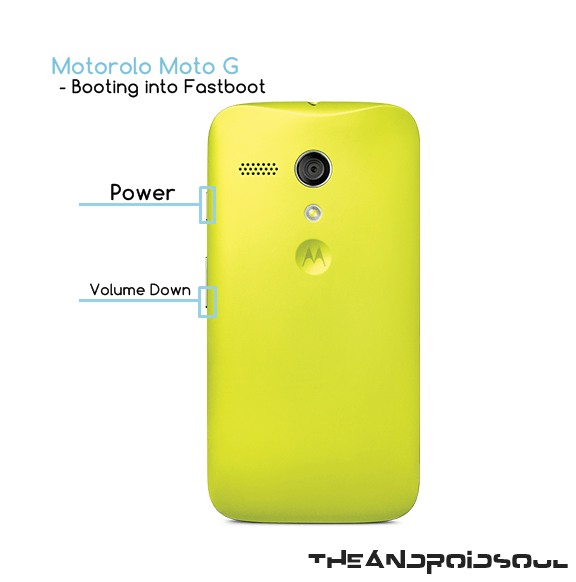
Extraiga el archivo raíz, r1-motog-modifiedrecoveryroot.zip (usando 7-zip, preferiblemente). Obtendrá los siguientes archivos: adb-linux adb-mac adb-windows.exe AdbWinApi.dll AdbWinUsbApi.dll fastboot-moto-linux fastboot-moto-mac fastboot-moto-windows.exe recovery.testkeys.img supersu.motog .Código Postal
Para obtener más instrucciones, vaya a la sección del sistema operativo que está utilizando.
PARA USUARIOS DE WINDOWS:
En la carpeta extraída arriba (Paso 5), mantenga presionado Tecla Shift y Botón derecho del ratón en un espacio vacío y haga clic en el Abra la ventana de comandos aquí opción (La imagen a continuación es de una carpeta diferente, pero el proceso de abrir la ventana de comandos es el mismo).
En la ventana de comandos que se abre, escriba lo siguiente para actualizar la recuperación modificada:
fastboot-moto-windows flash recovery recovery.testkeys.img
└ Nota: Aquí, el teléfono puede arrojar un verificación de hab falló para la recuperación error. Pero ignórelo ya que no obstaculiza el proceso. NO cierre la ventana de comandos todavía.
El proceso se completará en segundos. Ahora, en el teléfono que está en modo fastboot en este momento, sin desconectarlo de la computadora, use Tecla para bajar el volumen para navegar a la Recuperación opción y selecciónela usando Tecla de subir volumen.
└ Nota: Seleccione las opciones en fastboot usando el Tecla de subir volumen y NO la tecla de encendido (que suele ser el caso).
En la pantalla de recuperación, verá dos opciones iguales llamadas Aplicar actualización desde SD. Navega hasta la parte superior usando Teclas de volumen y selecciónelo usando Tecla de encendido.
└ Nota: (Solo para información): Seleccionando Aplicar actualización desde SD en realidad no hace lo que dice. La recuperación de Moto G está un poco dañada (tal vez, por diseño). Por lo tanto, seleccionar Aplicar actualización desde SD realmente habilita la descarga lateral de ADB. Ahora, en su computadora, escriba lo siguiente en la ventana de comandos:
adb-windows sideload supersu.motog.zip
Cuando finalice el proceso en la ventana de comandos, seleccione Reiniciar en la pantalla de recuperación de su teléfono usando la tecla de encendido.
¡Eso es todo! Su teléfono ahora se reiniciará con acceso de root completo.
PARA USUARIOS DE MAC:
Abrir ventana de Terminal:
Haga clic en el icono de búsqueda en la esquina derecha de su escritorio para abrir la búsqueda de Spotlight. Escriba Terminal. Y haga clic en el primer resultado en Top Hits.
En la ventana de la terminal, escriba lo siguiente y presione Entrar.
cd Path-to-the-folder-extracted-above
For example:
cd /User/data/Moto-G-Root-2 (Assuming that you extracted the above files in a folder named Moto-G-Root-2)
Escriba lo siguiente en la terminal:
chmod +x ./fastboot-moto-mac&& chmod +x ./adb-mac
En la terminal, escriba lo siguiente para actualizar la recuperación modificada:
./fastboot-moto-mac flash recovery recovery.testkeys.img
└ Nota: Aquí, el teléfono puede arrojar un verificación de hab falló para la recuperación error. Pero ignórelo ya que no obstaculiza el proceso. NO cierre la ventana de comandos todavía.
El proceso se completará en segundos. Ahora, en el teléfono que está en modo fastboot en este momento, sin desconectarlo de la computadora, use Tecla para bajar el volumen para navegar a la Recuperación opción y selecciónela usando Tecla de subir volumen.
└ Nota: Seleccione las opciones en fastboot usando el Tecla de subir volumen y NO la tecla de encendido (que suele ser el caso). En la pantalla de recuperación, verá dos opciones iguales llamadas Aplicar actualización desde SD. Navega hasta la parte superior usando Teclas de volumen y selecciónelo usando Tecla de encendido.
└ Nota: (Solo para información): Seleccionando Aplicar actualización desde SD en realidad no hace lo que dice. La recuperación de Moto G está un poco dañada (tal vez, por diseño). Por lo tanto, seleccionar Aplicar actualización desde SD realmente habilita la descarga lateral de ADB. Ahora, en su computadora, escriba lo siguiente en la terminal:
./adb-mac sideload supersu.motog.zip
Cuando finalice el proceso en la terminal, seleccione Reiniciar en la pantalla de recuperación de su teléfono usando la tecla de encendido.
¡Eso es todo! Su teléfono ahora se reiniciará con acceso de root completo.
PARA USUARIOS DE LINUX:
Abra la ventana de Terminal presionando la siguiente combinación de teclas: Alt + Ctrl + T.En la ventana de terminal, escriba cd
chmod +x ./fastboot-moto-linux && chmod +x ./adb-linux
En la terminal, escriba lo siguiente para actualizar la recuperación modificada:
./fastboot-moto-linux flash recovery recovery.testkeys.img
└ Nota: Aquí, el teléfono puede arrojar un verificación de hab falló para la recuperación error. Pero ignórelo ya que no obstaculiza el proceso. NO cierre la ventana de comandos todavía.
El proceso se completará en segundos. Ahora, en el teléfono que está en modo fastboot en este momento, sin desconectarlo de la computadora, use Tecla para bajar el volumen para navegar a la Recuperación opción y selecciónela usando Tecla de subir volumen.
└ Nota: Seleccione las opciones en fastboot usando el Tecla de subir volumen y NO la tecla de encendido (que suele ser el caso). En la pantalla de recuperación, verá dos opciones iguales llamadas Aplicar actualización desde SD. Navega hasta la parte superior usando Teclas de volumen y selecciónelo usando Tecla de encendido.
└ Nota: (Solo para información): Seleccionando Aplicar actualización desde SD en realidad no hace lo que dice. La recuperación de Moto G está un poco dañada (tal vez, por diseño). Por lo tanto, seleccionar Aplicar actualización desde SD realmente habilita la descarga lateral de ADB. Ahora, en su computadora, escriba lo siguiente en la terminal:
./adb-linux sideload supersu.motog.zip
Cuando finalice el proceso en la terminal, seleccione Reiniciar en la pantalla de recuperación de su teléfono usando la tecla de encendido.
¡Eso es todo! Su teléfono ahora se reiniciará con acceso completo a la raíz y la aplicación SuperSU en el cajón de su aplicación.
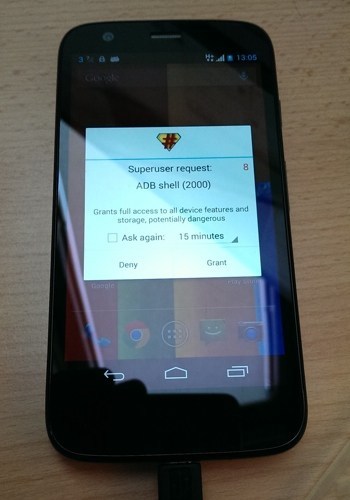
COMENTARIOS NOSOTROS!
Fue fácil rootear tu Motorola Moto G, ¿verdad? Háganos saber qué método funcionó para usted y cómo planea usarlo más.
Sus sugerencias y consultas, si las hay, son bienvenidas.
Vía Modaco
